
Yüklü sürücüler, tüm bilgisayar bileşenlerinin veya dizüstü bilgisayarın birbirleriyle doğru şekilde etkileşime girmesini sağlar. İşletim sistemini yeniden yüklediğinizde, tüm bilgisayar ekipmanları için yazılım da yüklemelisiniz. Bazı kullanıcılar bu süreci zorluklara neden olabilir. Benzer derslerimiz bu görevi kolaylaştırmak için tasarlanmıştır. Bugün Asus markasının dizüstü bilgisayarı hakkında konuşacağız. K52J modelinde olacak ve gerekli sürücüleri indirebileceğiniz.
Asus K52J için indirme ve kurulum yazılımı yöntemleri
Tüm dizüstü bilgisayar bileşenleri için sürücüler birkaç şekilde kurulabilir. Aşağıdaki yöntemin bir kısmının, kesinlikle herhangi bir ekipman için yazılım ararlarken kullanılabildikleri için, evrensel olduğu dikkat çekicidir. Şimdi doğrudan işlem tanımına dönüyoruz.Yöntem 1: ASUS resmi kaynak
Bir dizüstü bilgisayar için sürücüyü indirmeniz gerekiyorsa, üreticinin resmi web sitesini aramak için gereken ilk şey. Bu tür kaynaklarda, cihazlarınızın istikrarlı bir şekilde çalışmasına izin verecek istikrarlı yazılım sürümlerini bulacaksınız. Bu yöntemi kullanmak için ne yapılması gerektiğinde daha ayrıntılı olarak görelim.
- Laptop üreticisinin resmi web sitesine bağlantıya gelin. Bu durumda, bu ASUS web sitesidir.
- Sitenin başlığında bir arama dizesi göreceksiniz. Bu alanda bir dizüstü bilgisayar model adı girip "Gir" klavyesine tıklayın.
- Bundan sonra, bulduktan sonra tüm ürünlerle kendinizi sayfada bulacaksınız. Listeden dizüstü bilgisayarınızı seçin ve başlığın bağlantısını tıklayın.
- Merkezdeki bir sonraki sayfada, uygun fiyatlı alt bölümler göreceksiniz. "Sürücüler ve Yardımcı Programlar" a gidin.
- Artık dizüstü bilgisayarınızda yüklü olan işletim sisteminin sürümünü seçmeniz gerekir. Ayrıca, taburcusuna dikkat etmeyi unutmayın. Bunu ilgili açılır menüde yapabilirsiniz.
- Belirtilen tüm eylemleri yaptıktan sonra, cihazların türüne göre gruplara ayrılan tüm sürücülerin bir listesini göreceksiniz.
- İstediğiniz grubu açma, tüm içeriğini görebilirsiniz. Her bir sürücünün boyutunu, açıklamasını ve yayın tarihinin boyutunu derhal belirtilecektir. Herhangi bir yazılımı "Global" düğmesine tıklayarak indirebilirsiniz.
- Belirtilen düğmeye tıkladıktan sonra, arşiv seçilen yazılımla yüklenir. Dosya indirilinceye kadar beklemeniz gerekir, ardından arşivin içeriğini ambalajından çıkarın ve kurulum dosyasını "Kurulum" adıyla başlatın. İpuçları "Kurulum Sihirbazı" nin ardından, tüm gerekli tüm yazılımı dizüstü bilgisayarda kolayca yükleyebilirsiniz. Bu aşamada, bu yöntem tamamlanacaktır.

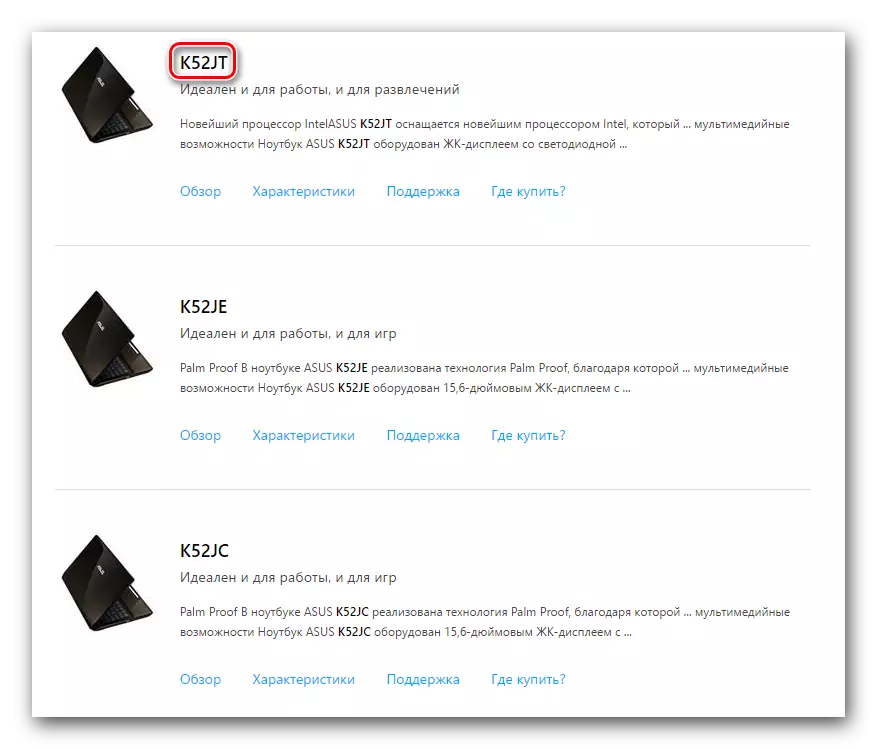
Sonraki sayfa tamamen seçilen ürüne ayrılacaktır. Üzerinde bir dizüstü bilgisayar, teknik özellikleri, spesifikasyonları vb. Tanımı ile bölümleri bulacaksınız. Açılan sayfanın üst kısmında olan "Destek" bölümüyle ilgileniyoruz. Ona git.


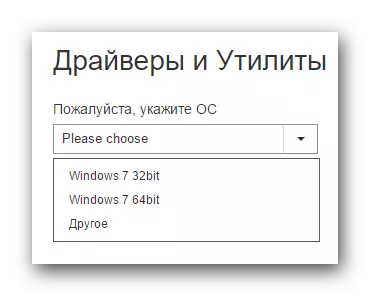


Yöntem 2: ASUS Live Update
Bir nedenden dolayı ilk yoldan uymuyorsanız, dizüstü bilgisayarınızdaki her şeyi ASUS tarafından geliştirilen özel bir yardımcı program kullanarak güncelleyebilirsiniz. Bu yöntemden yararlanmak için yapılması gerekenler budur.
- Bir dizüstü bilgisayar ASUS K52J için sürücünün yükleme sayfasına gidiyoruz.
- Genel listeden "Yardımcı Programlar" bölümünü açın. "ASUS Live Update Utility programı" programını arayan yardımcı programlar listesinde indirin.
- Bundan sonra, programı dizüstü bilgisayara yüklemeniz gerekir. Bir acemi kullanıcı bile, işlem çok basit olduğu için bununla başa çıkacaktır. Bu nedenle, bu noktada daha ayrıntılı olarak durmayacağız.
- ASUS Live Update Utility programı çalıştığında, başlatın.
- Ana pencerenin merkezinde, "Güncellemeyi Kontrol Et" düğmesini göreceksiniz. Üstüne tıkla.
- Daha sonra, program sisteminizi eksik veya modası geçmiş sürücüler için tararken biraz beklemeniz gerekir. Bir süre sonra, yüklenmesi gereken sürücülerin sayısının gösterildiği aşağıdaki pencereyi göreceksiniz. Bulunan her şeyi yüklemek için, "Yükle" düğmesini tıklayın.
- Belirtilen düğmesine tıklayarak, dizüstü bilgisayarınız için tüm sürücüleri indirmek için bir ilerleme dizisi göreceksiniz. Tüm dosyaları artırıncaya kadar beklemek gerekli olacaktır.
- ASUS Live Update'in yüklenmesinin sonunda, tüm indirilen tüm yazılımı otomatik modda yükleyecektir. Tüm bileşenleri yükledikten sonra, işlemin başarılı bir şekilde tamamlanması hakkında bir mesaj göreceksiniz. Bu tarif edilen yöntem tamamlanacaktır.
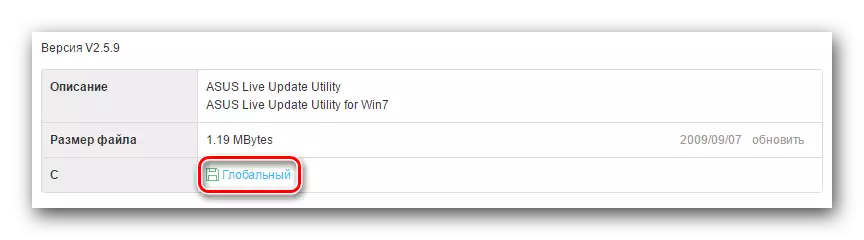



Yöntem 3: Genel arama ve kurulum programları
Bu yöntem öncekiyle özünde benzerdir. Kullanmak için, ASUS Live Update olarak aynı ilke üzerinde çalışan programlardan birine ihtiyacınız olacaktır. Bu tür yardımcı programların bir listesi ile aşağıdaki bağlantıya tıklayarak okuyabilirsiniz.Devamını oku: Sürücüleri yüklemek için en iyi programlar
Bu tür programların ASUS Live Update'ten farkı, yalnızca herhangi bir bilgisayarda ve dizüstü bilgisayarda kullanılabilecekleridir, sadece Asus tarafından üretilenler. Yukarıdaki bağlantıya geçerseniz, otomatik arama ve yükleme yazılımı için çok çeşitli programlara dikkat çektiniz. Beğendiğiniz herhangi bir yardımcı programı kullanabilirsiniz, ancak DriverPack çözümüne bakmanızı öneririz. Bu yazılımın ağır avantajlarından biri, çok sayıda cihazı ve normal veritabanı güncellemesini desteklemektir. DriverPack çözümü kullanmaya karar verirseniz, öğrenme dersimiz faydalı olabilir.
Ders: DriverPack çözümünü kullanarak bir bilgisayardaki sürücüleri nasıl güncellenir?
Yöntem 4: Tanımlayıcı ile arama yapın
Bazen sistemin ekipmanı görmeyi veya bunun için yazılımı yüklemeyi reddettiği durumlar vardır. Bu gibi durumlarda, bu yöntem size yardımcı olacaktır. Bununla birlikte, dizüstü bilgisayarın herhangi bir bileşeni için yazılım bulabilir, indirebilir ve yükleyebilirsiniz. Ayrıntılara girmemek için, bu konuya tam olarak adanmış olan önceki derslerimizden birini keşfetmenizi öneririz. İçinde, ekipman kimliğini kullanarak sürücü arama sürecine ipuçlarını ve ayrıntılı kılavuz bulacaksınız.
Ders: Ekipman kimliğine göre sürücüleri ara
Yöntem 5: Manuel Sürücü Kurulumu
Bu yöntemi kullanmak için aşağıdaki adımları izlemeniz gerekir.
- Aygıt Yöneticisini açın. Bunu nasıl yapacağını bilmiyorsanız, özel dersimize bakmalısınız.
- Aygıt Yöneticisi'nde görüntülenen tüm ekipmanlar listesinde, tanımlanamayan cihazları veya yazılımı yüklemek istediğiniz kişileri arıyoruz.
- Bu tür bir donanımın başlığında, farenin sağ tuşuna basın ve açılan bağlam menüsünde "Sürücüleri Güncelleme Sürücülerini" seçeneğini seçin.
- Sonuç olarak, belirtilen cihaz için yazılım arama türünden bir pencereye sahip olacaksınız. Bu durumda "otomatik arama" ni kullanmanızı öneririz. Bunu yapmak için, yöntemin kendisinin adını tıklayın.
- Bundan sonra, bir sonraki pencerede, sürücüleri arama sürecini görebilirsiniz. Bunlar bulunursa, dizüstü bilgisayara otomatik olarak yüklenirler. Her durumda, sonunda arama sonucunu ayrı bir pencerede görebilirsiniz. Bu yöntemi tamamlamak için yalnızca Böyle bir pencerede "Son" düğmesine basabilirsiniz.
Ders: "Aygıt Yöneticisi" ni açın


Tüm nüanslarda çözerseniz, herhangi bir bilgisayar veya dizüstü bilgisayar için sürücüleri arama ve yükleme işlemi çok basittir. Bu dersin size yardımcı olacağını umuyoruz ve kendiniz için faydalı olan bilgileri çıkarabileceksiniz. Herhangi bir sorunuz veya yorumunuz varsa - bu dersin yorumlarını yazın. Tüm sorularınızı cevaplayın.
